How to Download and Update Dell Latitude 5420 Drivers for Windows

Apreneu com descarregar i actualitzar els controladors de Dell Latitude 5420 a Windows per a un rendiment optimitzat i una operació sense problemes.
L'aplicació Apple Weather fa molt de temps que està a l'iPhone. Però és una nova incorporació a l'iPad des de l' actualització d'iPadOS 16 . En aquest nou article explicat de l'aplicació Apple Weather, us explicaré algunes de les millors funcions de la nova edició de l'aplicació Weather.
L'aplicació Weather és una altra obra mestra d'Apple! És l'aplicació meteorològica nativa per a iPhone i Apple Watch.
Recentment, Apple l'ha inclòs a les últimes actualitzacions de programari d'iPads i iPad.
A més, l'adquisició per part d'Apple de la plataforma de tecnologia meteorològica Dark Sky va permetre a Apple injectar més dades i funcions meteorològiques a la seva aplicació emblemàtica Weather.
No us aclaparau si veieu funcions noves i desconegudes a l'aplicació. Descobriu com llegir la nova aplicació Apple Weather i familiaritzeu-vos amb algunes de les millors funcions a continuació.
L'aplicació Meteo s'obre amb una pantalla de fons animat que reflecteix l'estat meteorològic actual de la vostra ubicació. És una aplicació de desplaçament, igual que el lloc web de desplaçament d'Apple.com.
Podeu fer lliscar el dit des de la part inferior fins a la part superior de la pantalla per veure totes les targetes d'informació que ofereix l'aplicació Weather. A més, podeu lliscar cap a l'esquerra per comprovar els informes meteorològics de les ubicacions desades.
La nova aplicació Apple Weather consta de les següents targetes de dades meteorològiques:
L'aplicació Apple Weather sembla un tauler d'informació tot en un per a tot el que fa referència al temps, les condicions meteorològiques i les notícies meteorològiques ( només en determinats països ).
La nova aplicació Meteo inclou un panell lateral per a funcions addicionals com ara ciutats, aeroports, mètriques meteorològiques, notificacions, etc.
Podeu tocar la icona del menú d'hamburgueses al vostre iPhone per veure aquest tauler. A l'iPad, cal que toqueu la petita icona del panell lateral a la cantonada superior esquerra de l'aplicació.
El tauler lateral de l'aplicació Meteo us permet afegir diverses ubicacions com a preferides per als informes meteorològics. Podeu tocar la ubicació i la pantalla principal canviarà en conseqüència.
Ajuda molt si viatges amb freqüència. Pots afegir les ubicacions de viatge freqüents a l'aplicació Meteo del teu iPhone o iPad. A continuació, intercanvieu les ciutats o les ubicacions per conèixer la previsió meteorològica actual.
Altres coses interessants que podeu fer al tauler lateral de l'aplicació Weather són les que s'esmenten a continuació:
Després d'obrir el tauler lateral, toqueu el cercle amb la icona de tres punts. Ara, seleccioneu Celsius o Fahrenheit segons les vostres preferències.
Des del menú de tres punts, podeu tocar Edita la llista al tauler lateral de l'aplicació Temps. Ara, toqueu el cercle vermell sòlid al costat de la ubicació que voleu eliminar i seleccioneu la icona de la paperera o suprimir a la part dreta.
També podeu configurar notificacions meteorològiques personalitzades per a ubicacions específiques accedint a Notificacions des del menú de tres punts del tauler lateral.
Només has de seleccionar la ubicació que es mostra a la pantalla de notificacions . Aleshores, veureu les opcions de notificació per a temps sever i precipitació de l'hora següent . Activa les opcions respectives per començar a rebre notificacions a la pantalla.
Assegureu-vos que hàgiu activat els serveis d'ubicacions al vostre iPad des de Configuració > Privadesa i seguretat > Serveis d'ubicació > Temps . Ara, obriu l'aplicació des de la pantalla d'inici.
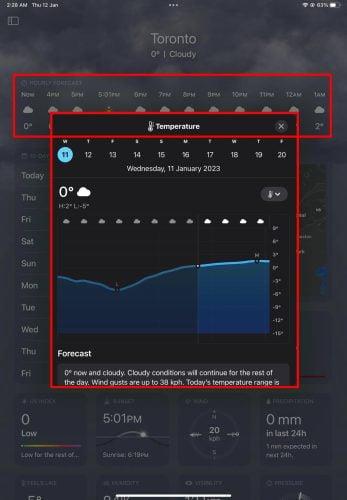
Una addició útil a l'aplicació Meteo és la targeta del mapa que us mostra mapes locals i globals basats en les precipitacions , la temperatura i la qualitat de l'aire . Simplement toqueu la targeta del mapa i toqueu la icona que hi ha a sota de la icona d'ubicació GPS.
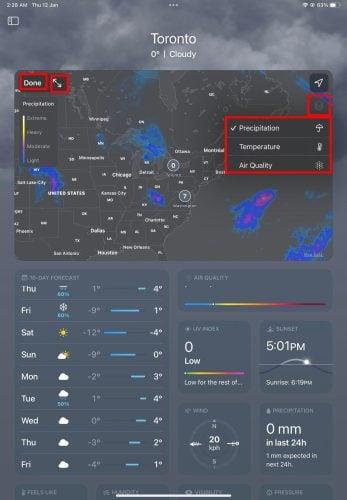
Ara, podeu triar entre Temperatura, Precipitació i Qualitat de l'aire. També podeu prémer dos dits al mapa per allunyar-lo i seleccionar altres ubicacions a les regions locals o estrangeres. Toqueu Fet per desar els canvis.
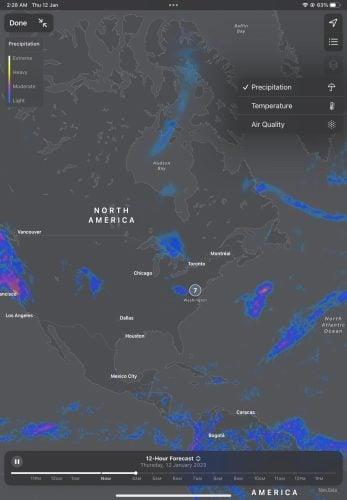
La targeta del mapa també us pot mostrar una vista a pantalla completa de l'opció que trieu entre les tres anteriors. A la targeta del mapa, toqueu dues fletxes oposades al costat del botó Fet. Aquest gest d'iPhone o iPad obrirà el mapa del temps que cobreix tota la pantalla.
Ara, obteniu visualitzacions addicionals com una escala per a la temperatura, la precipitació i la qualitat de l'aire.
A més, trobareu una nova icona d'hamburguesa a sota de la icona del GPS a l'extrem superior dret. Toqueu la icona de l'hamburguesa per canviar el mapa entre les vostres ubicacions preferides que heu desat anteriorment. Torneu a tocar Fet per tancar el mapa meteorològic a pantalla completa.
Fins ara, heu desenvolupat una comprensió clara de la nova aplicació Apple Weather per a iPad i iPhone. Finalment, aquest article explicat de l'aplicació meteorològica per a iPhone us ajudarà a navegar per l'aplicació meteorològica com un professional.
A continuació, llegiu aquest article sobre el widget meteorològic de l'iPhone per afegir l'aplicació meteorològica com a giny a la pantalla d'inici de l'iPad i de l'iPhone. A més, si voleu alguna cosa diferent de l'aplicació Apple Weather, consulteu les millors aplicacions meteorològiques per a iPad a l'App Store.
Apreneu com descarregar i actualitzar els controladors de Dell Latitude 5420 a Windows per a un rendiment optimitzat i una operació sense problemes.
Apreneu a utilitzar Google Sheets, l
Are you facing difficulty playing Jade Empire special edition on your Windows PC? Read the blog to find out how to fix Jade Empire Special Edition Failed to find Steam on Windows 10.
Google Find My Device no funciona? No us preocupeu, el blog us proporcionarà una guia completa per resoldre problemes i resoldre problemes de Google Find My Device.
Exploreu solucions pas a pas adaptades als sistemes Mac, garantint una experiència de Discord perfecta sense interrupcions.
Apreneu a clonar qualsevol aplicació d'iPhone sense fer jailbreak al vostre dispositiu. Exploreu els millors cloners d'aplicacions per a iPhone per crear còpies d'aplicacions i canviar de compte fàcilment.
Exploreu els passos de resolució de problemes per resoldre problemes habituals i recupereu la reproducció de Netflix a Roku sense problemes.
Saps com veure totes les aplicacions que et segueixen a Facebook? I tens alguna idea de com bloquejar-los? Continueu llegint per trobar com protegir les vostres dades de les aplicacions rastrejades per Facebook.
Obteniu més informació sobre el mode d'impressió protegit de Windows i les instruccions pas a pas per activar-lo, millorant la seguretat i la qualitat d'impressió.
: Exploreu mètodes de resolució de problemes per resoldre l'error de memòria de referència La instrucció a 0x00 i garantir una experiència informàtica estable i sense errors.







